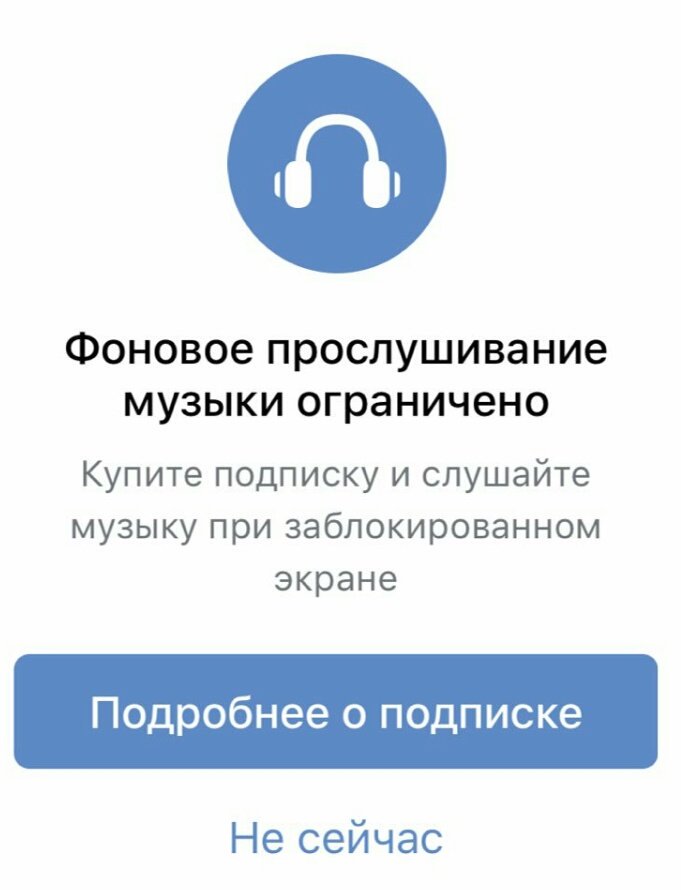Как просто перенести любимые песни в Spotify — Wylsacom
Уже точно известно, что завтра, 15 июля, Spotify приходит в Россию. Приложение есть в AppStore и Google Play, россияне могут спокойно создавать аккаунты прямо в приложении. В общем, топ! Всё это подтвердил официальный аккаунт Spotify на YouTube:
Итак, для лёгкого переноса треков вам потребуется компьютер. На нём должно быть установлено приложение вашего стримингового сервиса либо должна быть произведена авторизация через браузер компьютера.
Внимание: первый способ не подойдёт, если вы переносите треки из «Яндекс.Музыки» или «ВКонтакте». Для вас будет второй вариант.
Для начала рассмотрим способ, если вы пользуетесь Apple Music, Deezer, YouTube Music или каким-нибудь Tidal — то есть зарубежными сервисами.
Почему стоит слушать музыку исключительно в Spotify
Способ первый
Для начала зайдите, зарегистрируйтесь и подтвердите аккаунт в сервисе Tune my music.
Затем на главной странице нажмите кнопку «Давайте приступим»:
Далее вам потребуется авторизоваться в браузере в сервисе, из которого вы хотите перенести треки:
Я использую Deezer. И именно в браузере смог скопировать ссылку на плейлист с любимыми треками. Ни в десктопном приложении, ни на смартфоне сделать это не получилось. Аналогичная история у коллег с Apple Music, за тем исключением, что в десктопном приложении можно достать ссылку на плейлист.
Теперь вас попросят выбрать платформу, куда вы будете копировать плейлист. Тут вам потребуется авторизоваться в Spotify:
Тут вы уже можете начать перенос музыки:
Перенос будет долгим: у меня за час перенеслось порядка двух сотен треков.
Способ второй
Если у вас «Яндекс.Музыка» или «ВКонтакте»
Для этих сервисов нужно воспользоваться платформой Soundiiz.
История такая. Заходите и авторизуйтесь:
Вот так выглядит интерфейс приложения:
Я хочу перенести свои 87 треков из «Яндекса» в Spotify. Соответственно, я авторизуюсь в обоих сервисах. После этого нужно выбрать раздел «С платформы на платформу» (отмечен звёздочкой на предыдущем скриншоте).
Принцип такой же: выбираете сервис, откуда вы хотите скопировать музыку, а затем сервис, куда она должна быть скопирована.
Затем выбирайте плейлисты, исполнителей, альбомы или отдельные треки:
Ну а дальше платите деньги:
Но тут стоит учитывать, что вы просто в своём аккаунте создаёте плейлист. Треки не отмечаются как любимые, то есть крутые рекомендации, которыми славится Spotify, не будут основываться на этих песнях. Каждую из них придётся вручную отлайкать. У меня вот 651 трек в Deezer, а во «ВКонтакте» вообще больше двух тысяч песен. Неудобно. Да и Tune my music почему-то не находит множество треков, которые есть и в Deezer, и в Spotify.
Правда, пользоваться сервисом я вряд ли буду: интерес к нему был год назад, а теперь угас.
Как слушать музыку в машине с телефона? Через Bluetooth, AUX, USB кабель, трансмиттер
Существует много способов, которыми можно подключить телефон к автомагнитоле и слушать любимую музыку с телефона в автомобиле. Это удобно, ведь сейчас практически у каждого вся музыка хранится в смартфоне. К тому же многие используют музыкальные сервисы типа Apple Music, Google Play Музыка, Spotify и т. д., чтобы слушать музыку онлайн (или через интернет с VK, других приложений и сайтов). Не важно, используете вы музыкальные сервисы, или музыка загружена на флешку телефона, вы можете слушать ее в автомобиле, просто подключив телефоне к магнитоле по Bluetooth, с помощью кабеля USB, AUX, или другим способом. В этой статье мы рассмотрим все возможные способы, с помощью которых можно соединить смартфон с автомагнитолой.
Существует огромное количество штатных головных устройств и универсальных автомагнитол.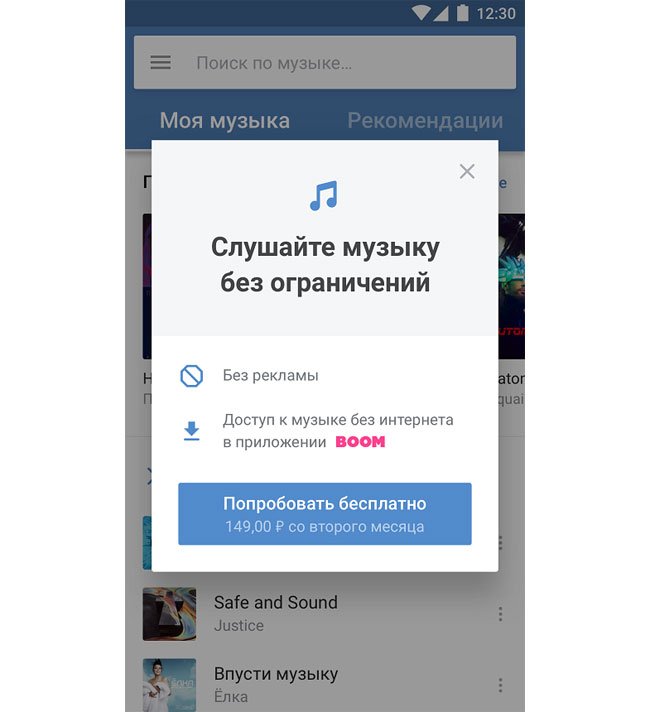 Все они отличаются своими возможностями и функционалом. Какие-то могут проигрывать музыку только со старых кассет и принимать радио, а какие-то уже не поддерживают компакт-диски. Современные магнитолы чаще всего поддерживают воспроизведение музыки только с USB-накопителей, SD карт и по Bluetooth.
Все они отличаются своими возможностями и функционалом. Какие-то могут проигрывать музыку только со старых кассет и принимать радио, а какие-то уже не поддерживают компакт-диски. Современные магнитолы чаще всего поддерживают воспроизведение музыки только с USB-накопителей, SD карт и по Bluetooth.
Самые новые и продвинутые штатные и универсальные магнитолы (аудиосистемы) имеют поддержку Apple CarPlay и Android Auto. Разумеется, что к таким современным устройствам подключить свой смартфон на Android, или iPhone можно вообще без проблем (и не только для доступа к музыке), чаще всего даже без использования проводов. Но даже к старой автомагнитоле можно подключить телефон и использовать его для прослушивания музыки в автомобиле. Даже если нет AUX. Практически все способы одинаково подходят как для iPhone, так и для смартфонов на Android. Обычный кнопочный мобильный телефон так же можно подключить.
Способы подключения смартфона к автомагнитоле
Большинство решений, о которых я расскажу в этой статье, я проверил на собственном опыте. Начну из самых удобных и актуальных (на мой взгляд). Так как статья будет большой, используя меню (содержание статьи) ниже, вы можете сразу перейти к способу подключения, который подходит именно вам. Если вы еще не знаете, какой способ выбрать (исходя из возможностей вашей магнитолы и смартфона), то рекомендую ознакомиться со всеми возможными вариантами.
Начну из самых удобных и актуальных (на мой взгляд). Так как статья будет большой, используя меню (содержание статьи) ниже, вы можете сразу перейти к способу подключения, который подходит именно вам. Если вы еще не знаете, какой способ выбрать (исходя из возможностей вашей магнитолы и смартфона), то рекомендую ознакомиться со всеми возможными вариантами.
- Беспроводное подключение по Bluetooth
- Соединение через AUX
- С помощью USB-кабеля
- Через Bluetooth трансмиттер (если в магнитоле нет Bluetooth)
- Через радио (FM-трансмиттер)
- Специальный эмулятор
- Apple CarPlay или Android Auto
Через Bluetooth (без проводов)
Один из самых удобных и популярных способов. Все очень просто: смартфон подключается к автомагнитоле через Bluetooth и воспроизводит звук через динамики автомобиля. А в некоторых случаях (в зависимости от магнитолы), есть возможность использовать акустическую систему автомобиля для громкой связи. На экран магнитолы выводится информация о вызовах, уровне сети, заряде аккумулятора смартфона и другие функции. А сам процесс подключения практически ничем не отличается от подключения телефона к беспроводным наушникам, или колонке.
А сам процесс подключения практически ничем не отличается от подключения телефона к беспроводным наушникам, или колонке.
Главное, чтобы магнитола в вашем автомобиле поддерживала Bluetooth. Это можно узнать, посмотрев инструкцию, или характеристики на официальном сайте. Если в вашем авто штатное головное устройство, то вы скорее всего в курсе, есть там Блютуз, или нет. Так же в большинстве случаев на самом устройстве есть значок Bluetooth, или соответствующий пункт в настройках. Процесс подключения смартфона к акустической системе вашего автомобиля может отличаться от моей инструкции.
Как подключить:
- Нужно переключить магнитолу в режим Bluetooth (BT AUDIO). Обычно это делается с помощью кнопки Mode.
Возможно, в зависимости от устройства, нужно активировать режим подключения (если телефон не обнаружит магнитолу по Блютуз). - Открываем настройки Bluetooth на телефоне и выбираем там нашу магнитолу. В этом случае без разницы, Айфон, или смартфон на Андроид.

- На магнитоле скорее всего понадобится подтвердить подключение. У меня на экране появилась надпись Pairing, а затем Pair и два варианта NO и YES. Выбираем YES (разрешаем сопряжение) и подтверждаем.
- Все подключилось!
- На экране магнитолы появился уровень сигнала сети и уровень заряда моего Айфона (на Android так же работает). Так же на телефоне появился запрос на разрешение синхронизации моих контактов. Чтобы была возможность выполнять и принимать звонки через громкую связь в автомобиле.
- Нас интересует прослушивание музыки с телефона. Все звуки с телефона воспроизводятся через динамики автомобиля. Просто включаем на телефоне музыку (в проигрывателе, Apple Music, Spotify, Deezer, Google Play Музыка, YouTube, в браузере) и слушаем.
Можно слушать аудиокниги через специальные приложения.
Треки можно переключать с помощью кнопок на магнитоле, или на руле. Так же можно управлять громкостью, принимать звонки. Но это зависит от функционала магнитолы, или комплектации вашего автомобиля.
Важно! Если у вас магнитола без Bluetooth, то можно купить специальный Bluetooth трансмиттер (приемник). Он подключается по AUX, а питание берет с USB. После чего можно вывести звук с любого телефона. Но только переключать треки на магнитоле не получится, придется делать это на телефоне. О Bluetooth трансмиттерах я расскажу еще более подробно.
Я считаю, что такое подключение одно из самых удобных и доступных на сегодняшний день. А если вам повезло, и у вас автомобиль с поддержкой Apple CarPlay и Android Auto, то после подключения на экране головного устройства появляться иконки самых необходимых приложений, которые могут пригодиться в автомобиле. В том числе приложение «Музыка».
Подключаем телефон к магнитоле через AUX
Самый простой и быстрый способ. К тому же даже в старых магнитолах, как правило есть AUX вход. А на телефоне есть 3.5 mm выход на наушники. Или в комплекте идет переходник. На магнитоле AUX вход выглядит примерно вот так:
Это вход под обычный 3. 5 mm jack. Если у вас штатная магнитола, то вход AUX может быть где-то в подлокотнике, бардачке, каком-то кармашке. Для соединения магнитолы с телефоном через AUX нужен кабель 3.5 mm jack — 3.5 mm jack.
5 mm jack. Если у вас штатная магнитола, то вход AUX может быть где-то в подлокотнике, бардачке, каком-то кармашке. Для соединения магнитолы с телефоном через AUX нужен кабель 3.5 mm jack — 3.5 mm jack.
У меня он был в комплекте. Если у вас его нет, то купить его можно практически в любом магазине цифровой техники. Он не дорогой.
Выполняем подключение:
- Один конец кабеля вставляем в AUX вход на магнитоле, а второй в 3.5 mm выход на телефоне.
- Магнитолу переключаем в режим AUX.
- На телефоне включаем музыку и слушаем ее в своем автомобиле.
- Управлять воспроизведением музыки можно только на телефоне.
Айфон точно так же можно подключить через AUX.
Если у вас новый Айфон на котором уже нет 3.5 mm выхода, то используйте переходник. Если переходника не было в комплекте с телефоном, то придется купить его самостоятельно. Кстати, я уже видел в интернете кабель Lightning — 3.5 mm jack.
Я сам часто слушаю музыку в машине через AUX, так как Bluetooth в моей магнитоле нет.
Через USB кабель
Задача в том, чтобы использовать телефон просто как накопитель. То есть на флешке (или внутренней памяти) телефона есть музыка, мы подключаем телефон к магнитоле по USB в режиме передачи данных, магнитола сканирует память телефона, находит там аудио файлы и начинает их проигрывать. Как будто мы подключили обычную флешку.
Обратите внимание! Возможности данного способа подключения сильно зависят от функционала магнитолы. Например, есть магнитолы, которые поддерживают подключение Андроид устройств по USB. При этом на телефоне устанавливается специальное приложение. Управлять воспроизведением можно как с телефона, так и с магнитолы.
Что важно:
- Автомагнитола должна быть с USB входом. Снова же, если это штатная система, то USB вход скорее всего расположен в бардачке, или в подлокотнике.
- iPhone так подключить скорее всего не получится. Потому что iPhone нельзя использовать как накопитель.
 Разве что только в вашей машине есть поддержка Apple CarPlay. Или магнитола поддерживает подключение iPhone по кабелю (смотрите характеристики). Такая возможность есть на некоторых моделях от Alpine, BOSS, JVC, Kenwood, Pioneer.
Разве что только в вашей машине есть поддержка Apple CarPlay. Или магнитола поддерживает подключение iPhone по кабелю (смотрите характеристики). Такая возможность есть на некоторых моделях от Alpine, BOSS, JVC, Kenwood, Pioneer. - Чаще всего нужен кабель USB — Micro USB. Или USB — USB Type-C (на новых, топовых смартфонах). Но не каждый кабель подойдет. Дело в том, что есть кабеля, которые изначально разработаны только для зарядки телефона. Отличить его сложно. Нужен именно USB кабель для передачи данных. Тот, который идет в комплекте с телефоном должен работать.
- Слушать можно только ту музыку, которая сохранена в памяти телефона (или на флешке). Музыку через интернет, разные музыкальные сервисы (тот же Spotify, Deezer), приложения, браузер, слушать не получится. Исключение – автомобили с Android Auto и Apple CarPlay (о них я расскажу в конце статьи). На них при подключении смартфона по USB кабелю функционал будет огромный. В том числе доступ к музыкальным онлайн сервисам.

- Можно попробовать подключить не только Android смартфон, но и какой-то обычный, кнопочный телефон. Главное, чтобы он определялся как USB накопитель. Если вы подключаете его по USB к компьютеру и просто передаете файлы, то и в машине скорее всего получится подключить.
- Телефон будет сразу заряжаться.
Соединяем смартфон с магнитолой:
- Подключаем один конец USB кабеля к телефону, а другой к автомагнитоле.
- Возможно, телефон спросит в каком режиме выполнить подключение. Или вручную в настройках выбираем «Передача файлов» (устройство сохранения данных).
- Если магнитола автоматически не переключилась в режим «USB», то сделайте это вручную.
- После чтения USB накопителя должны появиться аудио файлы и начнется воспроизведение музыки с телефона.
- Чаще всего управлять воспроизведением можно только на автомагнитоле.
Способ рабочий, можно использовать. Но как мы уже выяснили, у него есть много минусов и разных нюансов.
Через Bluetooth трансмиттер или ресивер (приемник)
Нам понадобится специальное устройство Bluetooth трансмиттер, или Bluetooth ресивер (еще их называют Bluetooth AUX приемник). И магнитола с AUX входом. Суть в том, чтобы добавить поддержку Bluetooth для магнитолы, в которой ее нет.
В двух словах в чем разница между трансмиттером и ресивером. Трансмиттер может работать в двух режимах: получать звук по Bluetooth с того же телефона и передавать его на колонки, наушники, магнитолу. Или получать звук по кабелю и передавать его по Bluetooth на те же наушники. То есть, работать на прием и передачу (TX — передатчик, RX — приемник). А Bluetooth-ресивер может только принимать звук по Bluetooth и передавать его по кабелю.
Как вы уже поняли, нам подходят оба устройства. Так как нам нужно принять звук со смартфона по Bluetooth и передать его на автомагнитолу через AUX. Не буду долго рассказывать, а лучше покажу как это работает на реальном примере.
- Подключаем Bluetooth трансмиттер (ресивер) к питанию от зарядки, или USB-порта магнитолы.
 Так же соединяем магнитолу с трансмиттером с помощью 3.5 mm кабеля через AUX.
Так же соединяем магнитолу с трансмиттером с помощью 3.5 mm кабеля через AUX. - Если у вас именно Bluetooth трансмиттер, то он должен быть переключен в режим приемника (RX). Ну и в режим AUX, если на нем есть другие режимы.
- Включаем трансмиттер (зависит от модели). Мой нужно включать, так как в нем есть встроенная батарея. Но есть модели, которые начинают работать сразу после подключения к питанию.
- Активируем на трансмиттере режим подключения (чтобы наш телефон смог его увидеть). Возможно, он уже по умолчанию доступен для поиска сразу после подключения. Снова же, все зависит от конкретной модели.
- В настройках Bluetooth на смартфоне выбираем наш трансмиттер и подключаемся к нему.
- Магнитолу переключаем в режим AUX.
- Теперь можно включать музыку в любом приложении на телефоне и слушать ее в своем автомобиле.
На фото выше видно, что в качестве источника для вывода звука выбран BT-B19 (мой трансмиттер).
У меня модель трансмиттера не совсем подходящая для использования в автомобиле.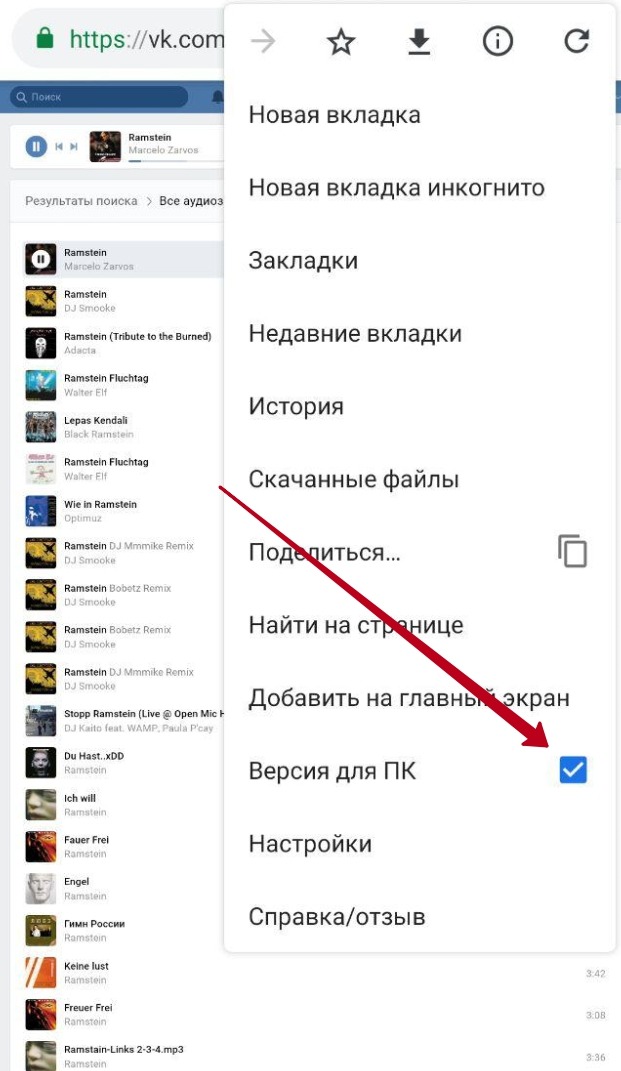 Он очень большой, с батареей. Есть более компактные и простые модели, по размеру меньше чем флешка.
Он очень большой, с батареей. Есть более компактные и простые модели, по размеру меньше чем флешка.
Через FM-трансмиттер (радио)
FM-трансмиттер – это отдельное устройство, которое принимает звук со смартфона по Bluetooth, или AUX и передает его на магнитолу через радио (FM-тюнер). Радио на магнитоле настраивается на FM частоту, на которой вещает звук FM-трансмиттер.
Если ваша магнитола читает только кассеты или CD диски и ловит радио, то к ней можно подключить ваш телефон через FM-трансмиттер. Есть огромное количество разных устройств. Они отличаются своими возможностями, дизайном и т. д. Кроме передачи музыки с телефона через радио, FM-трансмиттеры умею читать SD карты, обычные USB флешки, работать как устройство громкой связи. Питаются они обычно от прикуривателя. Или по USB от зарядки.
Покупать такое устройство есть смысл только в том случае, если магнитола в автомобиле без AUX входа и Bluetooth. Если есть AUX, то лучше купить Bluetooth трансмиттер.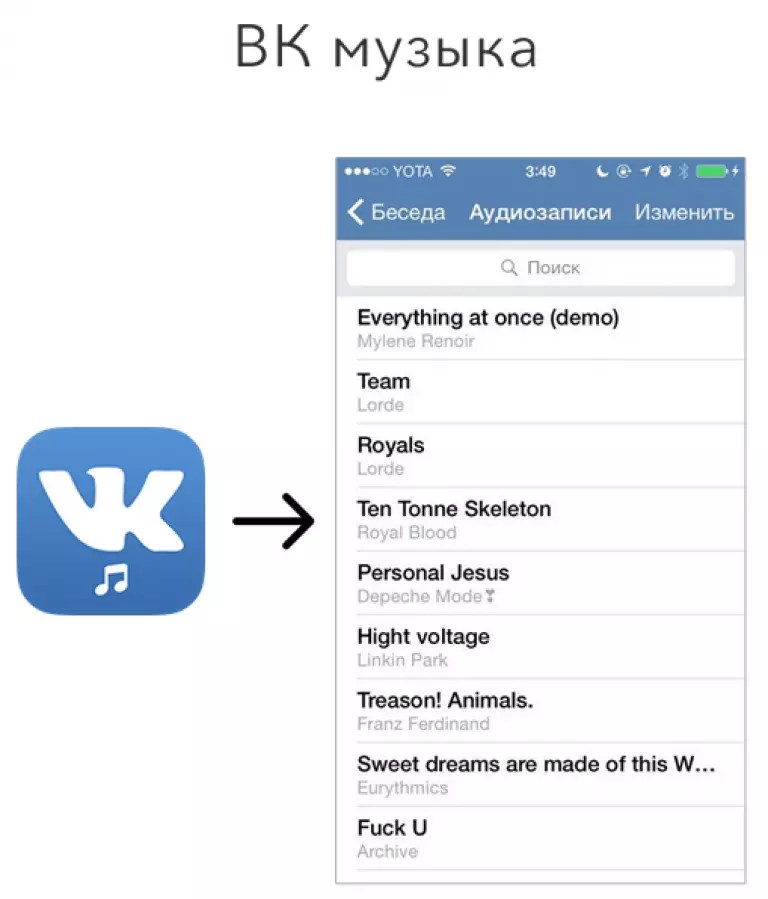 Но это чисто мое мнение. При таком подключении может быть плохое качество звука, помехи.
Но это чисто мое мнение. При таком подключении может быть плохое качество звука, помехи.
Работает это следующим образом:
- FM-трансмиттер подключается к питанию.
- Смартфон по Bluetooth, или с помощью кабеля 3.5 mm (AUX) подключается к трансмиттеру.
- Радио на магнитоле настраивается на FM частоту, которая задана на FM-трансмиттере.
- Управлять музыкой можно с телефона. Если подключение по BT, то так же кнопками на самом трансмиттере.
В некоторых случаях это единственное решение, которое позволяет слушать музыку в автомобиле с помощью телефона. Речь идет о старых магнитолах и штатных головных устройствах.
Специальный эмулятор для головного устройства
Есть такие устройства, как эмуляторы CD-чейнджера для магнитолы. Это устройство подключается в специальный разъем (на задней панели магнитолы) и позволяет считывать музыку с SD карт, USB накопителей, принимать ее с телефона по AUX, или Bluetooth. А магнитола «думает», что она работает с обычным CD-чейнджером. Все красиво подключается и работает, без колхоза. Подходит для старых штатных автомагнитол.
Все красиво подключается и работает, без колхоза. Подходит для старых штатных автомагнитол.
Подключается он через вход для CD-чейнджера. Или через специальный переходник.
Выводится как правило где-то в бардачок, или в другое удобное месте. Головное устройство определяет его как CD-чейнджер.
Ничего сложного, только будете внимательны при выборе этого устройства. На том же AliExpress их очень много. Обязательно выясните, подойдет ли конкретная модель конкретно для вашего автомобиля. Нужно чтобы совпадали определенные протоколы, которые поддерживает эмулятор и головное устройство. Почитайте отзывы, спросите у продавца, погуглите информацию по модели своего автомобиля.
Apple CarPlay и Android Auto
Ну это лучшее решение на сегодняшний день. Если в вашем автомобиле есть есть поддержка Apple CarPlay и Android Auto, то вы не просто можете слушать музыку со своего Айфона, или смартфона на Android, а выводить на экран головного устройства необходимые приложения: карты, подкасты, аудиокниги, мессенджеры, календарь, телефон. Так же можно использовать голосовой поиск.
Так же можно использовать голосовой поиск.
Поддержка Apple CarPlay и Android Auto должна быть со стороны штатного головного устройства, или автомагнитолы. Некоторые популярные производители, такие как Gazer, Pioneer, ALPINE, Kenwood, SONY, JVC уже выпустили магнитолы с поддержкой этих функций.
Что касается автомобилей (штатных устройств), то поддержка Apple CarPlay и Android Auto начала появляться в автомобилях с 2016 года. Но все зависит от марки, модели, комплектации. На данный момент эту функцию поддерживают уже более 500 моделей автомобилей. Много моделей от Audi, BMW, Ford, Honda, Hyundai, Chevrolet, Citroen, Mazda, Mitsubishi, Nissan, Subaru, Skoda, Toyota и другие. Странно, что в этом списке нет Мерседеса.
Полный список поддерживаемых автомобилей указан на сайте https://www.android.com/auto/ и https://www.apple.com/ru/ios/carplay/. Там же можно более подробно ознакомитmся с данными функциями.
- Поддержка со стороны iOS устройств: все iPhone начиная с iPhone 5.

- Поддержка со стороны Android устройств: начиная с Android 5 и до Android 9 нужно установить приложение Android Auto с Google Play. В Android 10 функция Android Auto встроенная в систему.
Телефон к автомобилю подключается по кабелю. На некоторых устройствах есть возможность беспроводного подключения. Ну и насколько я понимаю, возможность беспроводного подключения зависит так же от самого автомобиля (комплектации). В любом случае, телефон все равно придется ставить на зарядку, так как эта функция будет сильно садить батарею. Разве что в автомобиле есть еще и беспроводная зарядка, тогда вообще можно обойтись без проводов.
Послесловие
Очень сложно в одной статье рассказать о всех возможных решениях, и всех нюансах. По той причине, что есть очень много разных штатных головных устройств и магнитол. Конечно же все они сильно отличаются своим функционалом и возможностями. Я показал в большинстве случаев универсальные решения, которые можно использовать практически со всеми устройствами, и слушать музыку с телефона в любой машине. Так же я рекомендую изучить информацию конкретно о своей магнитоле. Просто наберите ее модель в поиске и почитайте описание на сайтах, посмотрите технические характеристики, видео на Ютубе.
Так же я рекомендую изучить информацию конкретно о своей магнитоле. Просто наберите ее модель в поиске и почитайте описание на сайтах, посмотрите технические характеристики, видео на Ютубе.
Если вы использует, или знаете какое-то другое решение – обязательно поделитесь им в комментариях. Если что-то не получилось подключить, или не работает, то оставляйте вопросы. Постараюсь подсказать решение.
Обзор смарт-колонки «Капсула» Mail.ru с голосовой помощницей Марусей
Рынок «умных» колонок динамично развивается уже не первый год, аналитики тем временем пророчат ему светлое будущее с еще большими темпами роста. Голосовые помощники Google, Amazon и Apple представлены не только в собственных устройствах IT-гигантов, но и в массе решений других производителей. В России пальму первенства у них перехватил «Яндекс» со своей Алисой, предложившей полноценную поддержку русского языка и помощь в работе с различными сервисами — от стриминга музыки до заказа такси и оформления покупок.
Развитием этого направления компания занимается весьма активно: помимо собственных колонок «Яндекса» — «Яндекс.Станции» и «Яндекс.Станции Мини», — Алиса присутствует в решениях LG, Dexp, Elari, Irbis и Prestigio. В общем, жизнь на рынке смарт-колонок кипит, причем не первый день. И вот в этот весьма давно отправившийся поезд на полном ходу решила запрыгнуть Mail.ru Group, которая представила собственную голосовую помощницу по имени Маруся, а вместе с ней — и ее «жилище»: колонку под названием «Капсула». Как минимум, устройство получилось довольно оригинальным. Попробуем разобраться, что же оно готово предоставить пользователям.
Технические характеристики
| Суммарная мощность | 30 Вт |
|---|---|
| Заявленный частотный диапазон | 50 Гц — 20 кГц |
| Размер динамиков | НЧ: ∅76 мм, ВЧ: ∅20 мм (2 шт.) |
| Беспроводная связь | Wi-Fi (2,4 и 5 ГГц), Bluetooth 5.0 LE, NFC |
| Размеры | 222×153×110 мм |
| Масса | 1,46 кг |
| Количество микрофонов | 6 |
| Розничные предложения* |
* Устройство продается только в фирменном магазине Mail. ru и торговых сетях-партнерах компании.
ru и торговых сетях-партнерах компании.
Упаковка и комплектация
Поставляется колонка в довольно большой коробке с «суперобложкой», на которой размещены изображения устройства и краткая информация о возможностях голосового помощника. Внутри находится практически полностью белая коробка из плотного картона со съемной крышкой, в которой и размещено устройство. Все элементы комплектации надежно удерживаются пластиковыми ложементами, колонка дополнительно помещена в тканевый мешочек.
В комплект входит сама колонка, уже упомянутый тканевый мешок для нее, документация и блок питания. Плюс «нематериальная часть»: подписка на стриминг музыки «ВКонтакте» длительностью в 6 месяцев.
Блок питания довольно массивный, его размеры — 140×51×31 см без учета вилки, длина кабеля — 180 см.
Дизайн и конструкция
Внешним оформлением колонка Mail.ru не похожа ни на кого из «коллег», формой она вполне оправдывает название «Капсула». Внешняя часть корпуса почти полностью обтянута тканью, на передней панели расположен крупный круговой индикатор.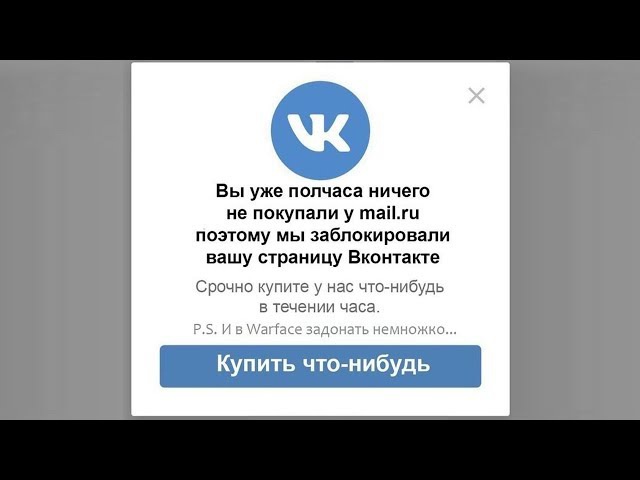 Выглядит устройство оригинально и интересно, но при этом не привлекает к себе лишнего внимания и будет вполне уместно практически в любом интерьере. Вариантов расцветки анонсировано два: черный и светло-серый, у нас на тесте был первый.
Выглядит устройство оригинально и интересно, но при этом не привлекает к себе лишнего внимания и будет вполне уместно практически в любом интерьере. Вариантов расцветки анонсировано два: черный и светло-серый, у нас на тесте был первый.
Индикатор разноцветный и довольно яркий, что не всегда удобно в полной темноте. Регулировки яркости пока нет. Зато за счет анимационных эффектов, свечения разных сегментов и смены цветов он весьма информативен. Отдельно стоит упомянуть частичное заполнение индикатора в ритм речи, когда колонка «слушает» пользователя: можно наглядно видеть, как устройство воспринимает сказанное.
На боковых гранях расположена пластиковая вставка, удерживающая тканевое покрытие. Лицевая и обратная стороны практически идентичны, отличия лишь в наличии индикатора на передней и порта для зарядки с кнопкой отключения микрофона — на задней. На первый взгляд, «Капсула» может показаться неустойчивой. Но в реальности для того, чтобы уронить ее, придется приложить довольно солидное усилие — при небольших толчках колонка начинает раскачиваться, но не падает.
Динамики не видны, под тканью едва различима лишь защищающая их решетка, но из описания производителя мы знаем, что внутри находятся высокочастотный драйвер мощностью 5 Вт, низкочастотный на 25 Вт и один пассивный излучатель диаметром 82 мм. Отключение микрофона происходит на аппаратном уровне: кнопка рядом с разъемом питания «утапливается» в корпус с ощутимым щелчком.
На верхней части корпуса расположена сенсорная панель, служащая для управления устройством. О ней мы чуть подробнее поговорим ниже. Также на панели размещены небольшой светодиодный индикатор и отверстия 6 микрофонов, служащих для общения с голосовым помощником.
На дне «Капсулы» можно найти прорезиненную накладку с очень маленькими выступами-ножками, обеспечивающую лучшее «сцепление» с поверхностью, на которую она установлена. На накладку нанесены краткая информация об устройстве и его серийный номер.
Подключение
После первого включения питания Маруся начинает рассказывать о том, как подключить колонку к беспроводной сети. Первым делом, естественно, нужно скачать одноименное приложение, доступное под Android и iOS. Оно добавит на устройство возможность общаться с голосовым помощником Mail.ru, а заодно и настраивать «Капсулу». Устанавливаем, запускаем, после чего оказываемся в интерфейсе, позволяющем начать взаимодействие с Марусей непосредственно на используемом гаджете.
Первым делом, естественно, нужно скачать одноименное приложение, доступное под Android и iOS. Оно добавит на устройство возможность общаться с голосовым помощником Mail.ru, а заодно и настраивать «Капсулу». Устанавливаем, запускаем, после чего оказываемся в интерфейсе, позволяющем начать взаимодействие с Марусей непосредственно на используемом гаджете.
Но нас в данном случае интересует настройка колонки, потому переходим в меню с помощью кнопки слева от изображения микрофона в нижней части экрана. Первым делом нужно авторизоваться, вариантов тут два: с помощью аккаунта «ВКонтакте» или аккаунта Mail.ru. Для начала мы авторизовались с помощью ВК и попробовали подключить колонку — Маруся же в ответ сообщила, что для этого необходим и подключенный аккаунт Mail.ru. Пришлось завести — в конце концов, странно было бы пользоваться устройством компании и не иметь аккаунта на ее основном сайте. Позже у коллег получилось авторизоваться только через ВК.
После авторизации мы получили возможность продолжить настройку. Приложение быстро нашло колонку и предложило подключить ее к сети. После ввода пароля соединение заняло примерно 15 секунд, по истечении которых система отрапортовала о том, что все прошло хорошо.
Приложение быстро нашло колонку и предложило подключить ее к сети. После ввода пароля соединение заняло примерно 15 секунд, по истечении которых система отрапортовала о том, что все прошло хорошо.
На вкладке настроек появились новые опции для работы с «Капсулой». В частности, оттуда можно настроить активацию голосом и подключить систему «умного дома». На странице «Все скиллы» собран список из основных команд, которые на данном этапе способна выполнить Маруся. По клику на имя колонки в меню открывается ее страница, откуда можно управлять громкостью, звонками, звуком активации и так далее.
В качестве основного источника музыки явно предполагается аккаунт пользователя «ВКонтакте» с соответствующей подпиской, однако «Капсула» вполне способна выступать и в качестве Bluetooth-колонки. Причем при воспроизведении музыки через беспроводное подключение пользователь не теряет возможности обратиться к голосовому помощнику. Это выгодно отличает «Капсулу» от «Яндекс.Станции», которая при включении Bluetooth превращается из «умной» колонки в самую обыкновенную. Процесс сопряжения стандартен: нашли в соответствующем меню, нажали, подключили. По умолчанию используется кодек SBC.
Процесс сопряжения стандартен: нашли в соответствующем меню, нажали, подключили. По умолчанию используется кодек SBC.
Одновременное соединение с несколькими устройствам по Bluetooth «Капсула» не поддерживает, что было проверено попыткой параллельного подключения ее к смартфону и ПК под управлением Windows 10. После отключения от смартфона подключение к ПК прошло без проблем, заодно мы получили полный список поддерживаемых кодеков и их режимов с помощью утилиты Bluetooth Tweaker. Особого разнообразия тут не наблюдается: SBC, да и только.
Управление и эксплуатация
В основном, конечно, управление колонкой происходит через голосового помощника — в том и смысл. Однако часть настроек можно изменять с помощью сенсорной панели, расположенной на верхней части корпуса.
Например, проведение пальцем по кругу по часовой стрелке увеличивает громкость, а против — уменьшает. Если просто провести рукой по панели, «погладив» колонку, «Капсула» начинает мурчать.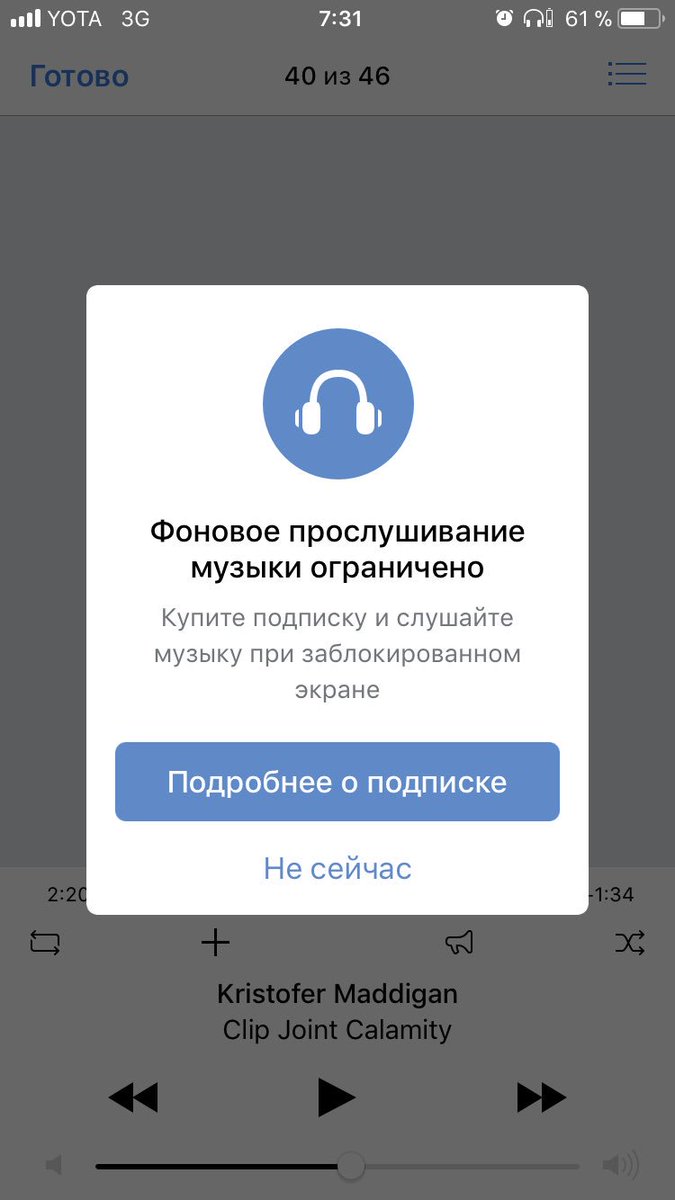 Функция не самая нужная, но умиление у окружающих вызывает стабильно.
Функция не самая нужная, но умиление у окружающих вызывает стабильно.
К качеству работы панели никаких вопросов, она всегда четко реагирует на прикосновения, в том числе многократные. А вот что касается встроенных микрофонов — тут мы бы оценили результат как средний. В более-менее тихом помещении все отлично, но даже при воспроизведении музыки на не очень высоком уровне громкости приходится ощутимо повышать голос. В шумной атмосфере кухни с льющейся водой, работающей вытяжкой и прочими фоновыми звуками «Капсула» чувствует себя еще более неуверенно. Справедливости ради отметим, что из всех протестированных колонок действительно хороший результат в этих условиях показала лишь «Яндекс.Станция».
На слово «Маруся» колонка реагирует довольно стабильно, но иногда все-таки приходится обращаться к ней дважды-трижды. Вероятно, это связано не только с работой микрофонов, но и с выбором самого имени — произносится оно чуть сложнее, нежели «Алиса», «Алекса» или «Окей, Гугл». Также в колонке анонсировано наличие модуля NFC, который в будущем будет читать специальные метки, запускающие те или иные действия. Как пример его использования компания приводила карточки, с помощью которых дети смогут сами включать себе развивающие игры и сказки. Но пока эта функция не реализована, NFC простаивает без дела и ждет своего часа.
Как пример его использования компания приводила карточки, с помощью которых дети смогут сами включать себе развивающие игры и сказки. Но пока эта функция не реализована, NFC простаивает без дела и ждет своего часа.
Аккумулятора у «Капсулы» нет — она рассчитана на стационарную установку. Вполне возможно, что мы увидим портативную версию немного позже. Существующая же колонка должна быть постоянно подключена к сети. Про кнопку отключения микрофона мы уже упоминали в описании конструкции устройства. Утапливается клавиша довольно глубоко, что может осложнить ее использование людьми с крупными пальцами. Но вряд ли это станет серьезной проблемой.
Голосовой помощник Маруся
Маруся только-только начинает свое «обучение», и это довольно сильно заметно по ее работе: на вопросы она отвечает, но весьма избирательно. В размещенном чуть ниже примере работы про Билла Гейтса она рассказала, а вот с высотой Эвереста как-то не получилось. Алиса с подобными запросами справляется легко, о чем мы подробно поговорили в соответствующем обзоре.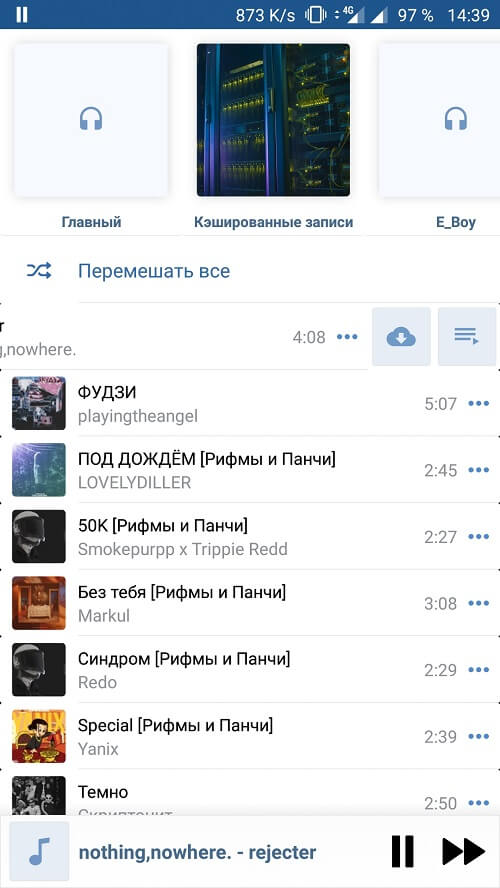 Со стандартными навыками все довольно стабильно, но иногда случаются досадные недоразумения. Так, например, на просьбу вычислить корень из 256 помощница как-то ответила одним словом «Сложно», но при следующих попытках уже стабильно давала правильный ответ.
Со стандартными навыками все довольно стабильно, но иногда случаются досадные недоразумения. Так, например, на просьбу вычислить корень из 256 помощница как-то ответила одним словом «Сложно», но при следующих попытках уже стабильно давала правильный ответ.
Голосовую помощницу «Яндекса» пользователи периодически упрекали в слишком уж резких шутках — мол, иногда прямо на грани фола. Ответы Маруси менее разнообразны, но зато максимально корректны и лояльны к пользователю. Одна из основных функций колонки — это, конечно, воспроизведение музыки. В качестве основного и единственного потокового сервиса используется «ВКонтакте», он же Boom. Не имея оплаченного аккаунта в этом сервисе, пользоваться колонкой особого смысла и нет: в ответ на любую просьбу поставить музыку Маруся напоминает, что нужно заплатить за доступ, и кидает push-уведомление на подключенный гаджет. К счастью, в комплекте идет полугодовая подписка.
Но послушать музыку бесплатно все-таки можно — достаточно попросить включить какую-нибудь радиостанцию. При этом формулировать просьбу нужно максимально четко, иначе вместо радио можно вновь получить push-сообщение с предложением оплатить доступ. Если же подписка есть, то с поиском нужных треков нет никаких проблем: база у сервиса довольно большая, на запросы типа «Поставь музыку для спорта» система отвечает вполне корректно. Хотя бывают и сбои: как-то в ответ на просьбу поставить веселую музыку Маруся порадовала подборкой фанфар для награждения. Зато можно одной командой включать плейлисты других пользователей ВК — очень удобно, если у вас в списке друзей есть люди, музыкальному вкусу которых вы доверяете.
При этом формулировать просьбу нужно максимально четко, иначе вместо радио можно вновь получить push-сообщение с предложением оплатить доступ. Если же подписка есть, то с поиском нужных треков нет никаких проблем: база у сервиса довольно большая, на запросы типа «Поставь музыку для спорта» система отвечает вполне корректно. Хотя бывают и сбои: как-то в ответ на просьбу поставить веселую музыку Маруся порадовала подборкой фанфар для награждения. Зато можно одной командой включать плейлисты других пользователей ВК — очень удобно, если у вас в списке друзей есть люди, музыкальному вкусу которых вы доверяете.
Аккаунт «ВКонтакте» используется и для реализации одной из главных «фишек» устройства — онлайн-звонков. Пользователь может просто попросить Марусю позвонить кому-то из своих друзей по социальной сети — она моментально это сделает. Слышно при этом отлично, шесть микрофонов прекрасно передают голос, а возможность пообщаться с кем-нибудь, не занимая руки, пригождается в самых разных ситуациях.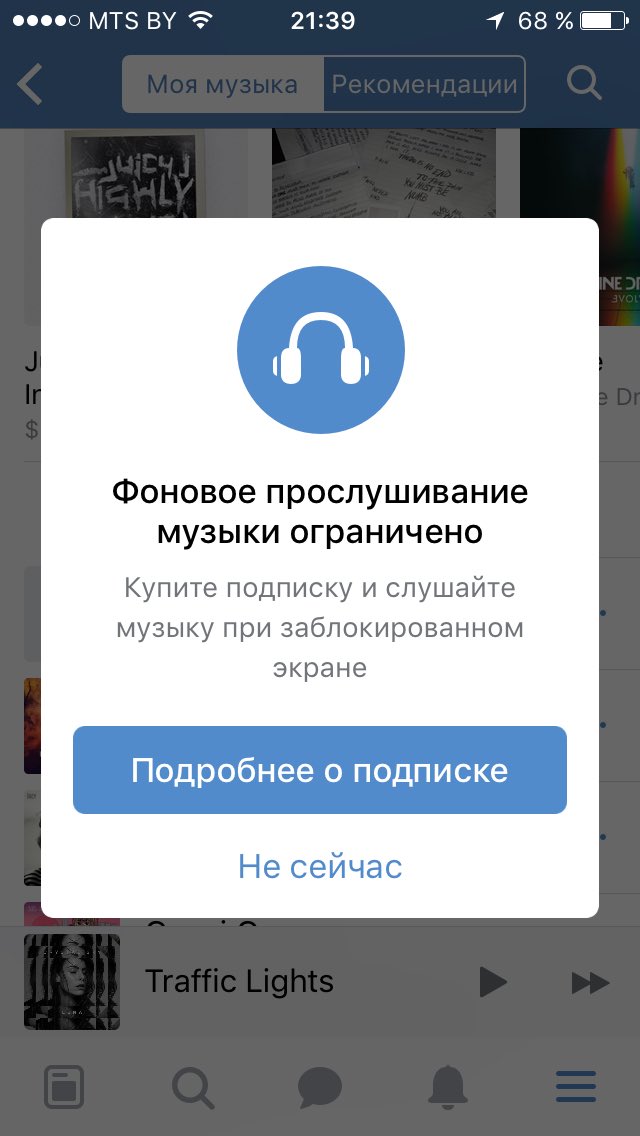 Естественно, порадует эта функция лишь тех, кто активно пользуется «ВКонтакте» для общения.
Естественно, порадует эта функция лишь тех, кто активно пользуется «ВКонтакте» для общения.
Диалог с пользователем Маруся пока умеет поддерживать не очень хорошо, отвечает довольно однообразно и часто невпопад. Плюс она почему-то не всегда «слушает» следующую фразу, и для продолжения общения приходится вновь «называть ее по имени». По этой причине нам не удалось записать видео «разговора» Алисы и Маруси, последняя очень быстро прерывала диалог. А жаль: могло получиться весело. Две Алисы друг с другом общаются довольно мило.
Также среди навыков Маруси есть несколько игр: от «Городов» до «Верю — не верю» и различных викторин. Вероятно, позже появится интеграция с другими сервисами. Какими именно — пока не анонсировано, но можно ориентироваться по списку участников единого сервиса подписки Mail.ru под названием Combo. Туда, в частности, входят кинотеатр Okko, такси «Ситимобил» и доставка еды Delivery Club. Соответственно, работать с видеоконтентом, заказывать такси и еду Маруся рано или поздно научится.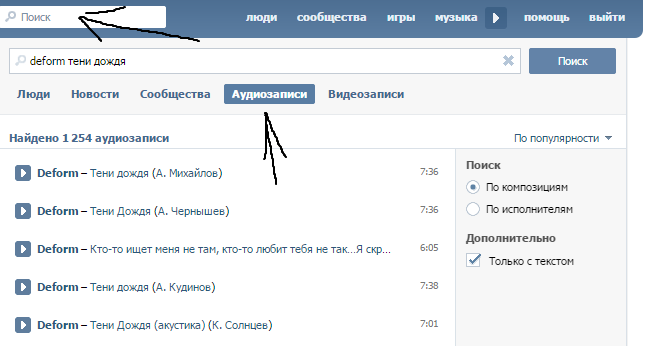 А вот собственного сервиса карт, например, у Mail.ru нет, так что ожидать возможности прокладки маршрутов от новой голосовой помощницы пока не приходится.
А вот собственного сервиса карт, например, у Mail.ru нет, так что ожидать возможности прокладки маршрутов от новой голосовой помощницы пока не приходится.
Обещает производитель и другие «фишки», которые могут заставить пользователей предпочесть именно «Капсулу». Среди наиболее интересных — возможность вслух читать сказки из специальной книги под сопровождение фоновой музыки и спецэффектов из «Капсулы». По замыслу разработчиков, устройство будет следить за повествованием и вставлять нужные звуки в нужный момент. Звучит здорово, родителям маленьких детей явно понравится — посмотрим, как это будет реализовано и будет ли вообще.
Устройства для «умного дома»
Поддерживает «Капсула» и работу с системами «умного дома» — правда, пока только с двумя: компаний Redmond и «Ростелеком». Мы для примера решили попробовать управлять розеткой Redmond, аналогичной той, о которой довольно подробно писали в свое время. «Умные» устройства Redmond могут подключаться только посредством Bluetooth, для подключения к сети Wi-Fi используется хаб, в качестве которого может выступать смартфон со специальным ПО. О плюсах и минусах подобного решения сказано немало — сегодня не об этом.
О плюсах и минусах подобного решения сказано немало — сегодня не об этом.
Настройку стоит производить строго по инструкции — иначе чуда может не произойти. Благо написана инструкция довольно доступно и подробно. Кроме того, в Play Market сейчас присутствуют две версии основного приложения для управления — нужно удостовериться, что выбрана верная. Мы в первый раз что-то сделали не так, в итоге в течение 40 минут не могли настроить удаленное управление. Пришлось зарегистрировать новый аккаунт и начать все с нуля, строго и по пунктам следуя инструкции — после этого все получилось нормально. Здесь мы приводим результаты удачной попытки.
Приложений, как уже упоминалось выше, два: Ready For Sky и RS4 Gateway (это шлюз, обеспечивающий онлайн-управление устройствами, подключенными к смартфону посредством Bluetooth). Ставим оба, запускаем Gateway. Добавляем устройство через его интерфейс, чтобы точно получить возможность управления онлайн. Если сделать это через Ready For Sky, данная функция может не активироваться. Для начала задействуем Gateway.
Для начала задействуем Gateway.
Находим розетку в списке, активируем режим сопряжения кнопкой на ее корпусе, подключаем. Имя устройства можно изменить, но мы этого делать не стали.
Переходим в Ready For Sky, проверяем, что появилась возможность управления из этого приложения. Далее «привязываем» аккаунт в системе Redmond к колонке: авторизуемся через соответствующее меню в приложении «Маруся».
После этого розетка появляется в меню «Умный дом», откуда ее можно включать и выключать. Там же устройство можно переименовать и увидеть список доступных команд уже с текущим именем. В случае с розеткой команд всего две, но у Redmond есть и другие устройства, поддерживающие удаленное управление — от чайников до обогревателей. «Продвинутых» возможностей управления, таких как создание сценариев, «умный дом» Mail.ru на данном этапе не поддерживает — вероятно, они появятся в будущем.
Завершим разговор про голосовую помощницу в целом и ее взаимодействие с «умным домом» небольшой демонстрацией работы — от включения лампы до ответов на вопросы, о которых мы говорили чуть выше.
Звук и измерения АЧХ
Перед тем, как говорить про звук, процитируем промосайт устройства: «Мы гордимся звуком Капсулы. Спроектирована лучшими мировыми аудиоинженерами. Звучит мощно и без искажений на любой громкости». Заявка на успех серьезная — посмотрим, как там все на самом деле. По поводу искажений — чистая правда, даже на максимальном уровне громкости их практически нет. А вот наличие ощутимого фонового шума при подключении посредством Bluetooth и в паузах между песнями при потоковом воспроизведении несколько обескуражило — как-то не вяжется он с процитированной выше фразой.
Звучит колонка неплохо, но не более того. С басом справляется очень средне, есть ощутимый акцент на среднечастотном диапазоне, придающий звуку излишнюю «крикливость» и лишающий его музыкальности. Для подкастов и детских сказок такое звучание может оказаться вполне приемлемым, а вот для музыки — не очень. Хотя, наверняка, и у такого решения найдутся свои поклонники.
Хотя, наверняка, и у такого решения найдутся свои поклонники.
При измерениях АЧХ компактной акустики мы обычно делаем две серии замеров. Одну — традиционно располагая измерительный микрофон на расстоянии примерно 60 см по нормали. А вторую — смещая микрофон вверх и располагая его под углом 45°, так как часто такие устройства размещаются примерно на уровне пояса слушателя. Далее графики усредняются. Приводить их по отдельности в данном случае смысла нет: они оказались практически идентичны.
Конечно же, мы не могли не сравнить «Капсулу» с ближайшими конкурентами — «Яндекс.Станцией» и LG XBoom AI ThinQ. Своих особенностей, как можно заметить по графикам ниже, не лишена ни одна из колонок. В низкочастотном диапазоне «Капсула» заметно проигрывает «коллегам», в остальном же — дело вкуса. «Яндекс.Станция» крайне склонна к «бубнению» в НЧ, потому лидером по качеству звука мы бы назвали колонку LG. Но тут, опять-таки, все очень субъективно.
Заключение
Само устройство, как мы уже говорили во введении, получилось довольно интересным и оригинальным. Звук мог бы быть и получше, но в целом больших претензий к нему нет — для своего форм-фактора он вполне приемлем. Голосовая помощница пока немного «неуклюжа» и не всегда корректно работает, но это от «молодости», и со временем, вероятно, пройдет. Пространство для доработки есть. Будем надеяться, Mail.ru будет добавлять новые возможности достаточно оперативно для того, чтобы не разочаровать покупателей своей «Капсулы».
Звук мог бы быть и получше, но в целом больших претензий к нему нет — для своего форм-фактора он вполне приемлем. Голосовая помощница пока немного «неуклюжа» и не всегда корректно работает, но это от «молодости», и со временем, вероятно, пройдет. Пространство для доработки есть. Будем надеяться, Mail.ru будет добавлять новые возможности достаточно оперативно для того, чтобы не разочаровать покупателей своей «Капсулы».
В частности, через какое-то время мы с большим интересом посмотрели бы на реализацию обещанных функций для детей, интеграцию с сервисами такси и доставки, расширение возможностей работы с «умным домом»… Но это совершенно не означает, что сегодня «Капсула» не представляет никакого интереса. Для тех, кто активно пользуется социальной сетью «ВКонтакте» для общения и прослушивания музыки, она может стать просто находкой. А таких пользователей крайне немало, так что без аудитории новинка точно не останется.
В заключение предлагаем посмотреть наш видеообзор смарт-колонки «Капсула» Mail. ru:
ru:
Наш видеообзор смарт-колонки «Капсула» Mail.ru можно также посмотреть на iXBT.video
Вконтакте намерен монетизировать музыку, которую люди там загружают и слушают
Российская социальная сеть«ВКонтакте» договорилась с тремя мейджорами и теперь думает, как отыграть легализацию возможности для своих пользователей слушать музыку бесплатно. Он мог делать платные варианты музыкальной части своего сервиса. То, как пользователи потребляют музыку, также будет «переосмыслено».
Пользователь будет слушать музыку бесплатно, но в услугу будут включены новые платные опции, такие как «добавление» музыки в личную библиотеку пользователя.«Если вам нравится исполнитель, вы должны его поддержать. Чтобы писать новые песни, музыканты должны зарабатывать деньги. Во «Вконтакте» это можно сделать ценой чашки кофе », — сказал Александр Блинов, генеральный директор Warner Music Group в России. Социальная сеть хочет продвигать музыку с помощью плейлистов. У музыкантов должны быть свои страницы с полным описанием и дискографией, как в Facebook или Apple.
Социальная сеть хочет продвигать музыку с помощью плейлистов. У музыкантов должны быть свои страницы с полным описанием и дискографией, как в Facebook или Apple.
«ВКонтакте — уникальное место в Интернете, где музыка очень тесно связана с социальным взаимодействием.Люди делятся плейлистами, пересылают песни друг другу. Но пока «приколоть» можно только десять песен, это примерно 30 минут прослушивания; он должен быть увеличен и чтобы можно было делать длинные полные плейлисты. Артисты должны иметь описание, все свои синглы, расположение по альбомам », — заявила Арина Дмитриевна, генеральный директор Sony Music Entertainment в России. Все новые заявленные функции должны быть доступны пользователям уже в этом году.
Но социальная сеть сохранит бесплатную трансляцию. Музыка будет бесплатной, но дополнительные опции должны приносить прибыль за использование этой музыки.Вроде правообладатели сделали все, чтобы социальная сеть была счастлива и рада своему сотрудничеству, и сами этому сотрудничеству рады гораздо больше, чем социальная сеть. Как сказал руководитель одного из крупных предприятий, услуги будут «крутыми». Он предназначен для того, чтобы предлагать пользователям дополнительные возможности в музыкальных сервисах посредством модели подписки. Новые договоренности касаются также других социальных сетей «Одноклассники» и «Мой мир».
Как сказал руководитель одного из крупных предприятий, услуги будут «крутыми». Он предназначен для того, чтобы предлагать пользователям дополнительные возможности в музыкальных сервисах посредством модели подписки. Новые договоренности касаются также других социальных сетей «Одноклассники» и «Мой мир».
Российская социальная сеть Вконтакте выиграла судебную тяжбу против Universal Music и Warner Music
ВКонтакте (VK), ведущая социальная сеть в России и собственность Почты, зарегистрированной на LSE.ru Group выиграла судебную тяжбу против Universal Music и Warner Music. Двумя приговорами, вынесенными 2 и 3 марта, Апелляционный суд Санкт-Петербурга и Ленинградской области отменил ранее вынесенное постановление о том, что ВК должен внедрять эффективные технологии, чтобы прекратить посягательства на его сервис.
В иске Universal Music требовалось, чтобы ВКонтакте удалила со своего сайта пиратские копии песен музыкантов Ромы Кенги и Натальи Гордиенко. Universal Music также попросила 15,6 млн рублей (211 500 долларов США) в качестве компенсации и хотела, чтобы «ВКонтакте» разработала систему, которая, как сообщает российская деловая газета «РБК», не допускала повторного появления пиратской музыки на веб-сайте в будущем.
«Это неутешительные суждения, которые расходятся с постановлениями как в России, так и во всем мире, и делают Россию одним из очень немногих значительных музыкальных рынков в мире, на котором доминирует единственный нелицензионный сервис», — сказала Фрэнсис Мур из отраслевой ассоциации IFPI, по данным Music Business Worldwide.
Крупнейшие компании пообещали подавать апелляции по делам о нарушении авторских прав.
Давняя борьба за авторские права
Даже когда Россия разрабатывала закон о борьбе с пиратством в августе 2013 года, в котором основное внимание уделялось видеоконтенту, ВКонтакте сохраняла на своем веб-сайте потенциально спорные записи.За месяц до принятия закона в социальной сети заявили, что «никто не может запретить другим слушать что-то».
Однако ВКонтакте также предпринял шаги, чтобы смягчить международную озабоченность по поводу пиратства. Таким образом, в июле 2013 года компания начала переговоры с Sony Music, Warner Music и Universal Music, которые ранее подавали иски, обвиняя веб-сайт в нарушении авторских прав.
Однако усилия VK по соблюдению законодательства об авторском праве далеки от соблюдения в глазах владельцев авторских прав, поскольку отраслевые ассоциации и государственные органы США до недавнего времени все еще осуждали политику VK.Весной 2014 года три мейджора подали новый иск против «Вконтакте». Вместе они требовали компенсации в размере 51 миллиона рублей (на тот момент около 1,5 миллиона долларов).
В июле 2015 года ВКонтакте и Sony Music Russia достигли нераскрытого соглашения. Российские СМИ сообщили, что соглашение предусматривает гарантированные выплаты правообладателям и соглашение о разделе прибыли.
За последние несколько лет были поданы другие иски с разными исходами.
(обновлено 3 марта)
Дебютный трек Vish Kumar VK, предпринимателя в области цифровых технологий, стал хит-парадом
Как только перед вами откроются двери социальных сетей, жизнь наполнится возможностями.Тот, кто не упустил удачную возможность, Виш Кумар В. К., известный цифровой предприниматель из Хошиарпура, Пенджаб, воспользовался моментом и недавно стал певцом. Его первый заглавный трек, Meri Kahani Meri Zubani , выпущенный в цифровых приложениях, таких как TikTok, YouTube и Resso, уже становится мега-хитом.
К., известный цифровой предприниматель из Хошиарпура, Пенджаб, воспользовался моментом и недавно стал певцом. Его первый заглавный трек, Meri Kahani Meri Zubani , выпущенный в цифровых приложениях, таких как TikTok, YouTube и Resso, уже становится мега-хитом.
Виш Кумар В.К. — молодой и разносторонне одаренный человек из Хошиарпура, Пенджаб. Этот 22-летний влиятельный человек в социальных сетях и цифровой предприниматель недавно стал певцом, его первый заглавный трек Meri Kahani Meri Zubani стал хитом в цифровых приложениях, таких как приложение Resso, Titok и YouTube.Вы также можете послушать его потрясающий трек в популярных приложениях, таких как JioSaavn, Amazon, Spotify и т. Д.
Пение было страстью этого 22-летнего влиятельного человека в социальных сетях с самого детства. Основная причина тому — рос в Пенджабе, музыка была неотъемлемой частью жизни ВКонтакте со школьных времен. Несмотря на то, что у ВК не было формального музыкального или певческого образования, он обладал прекрасным музыкальным чутьем.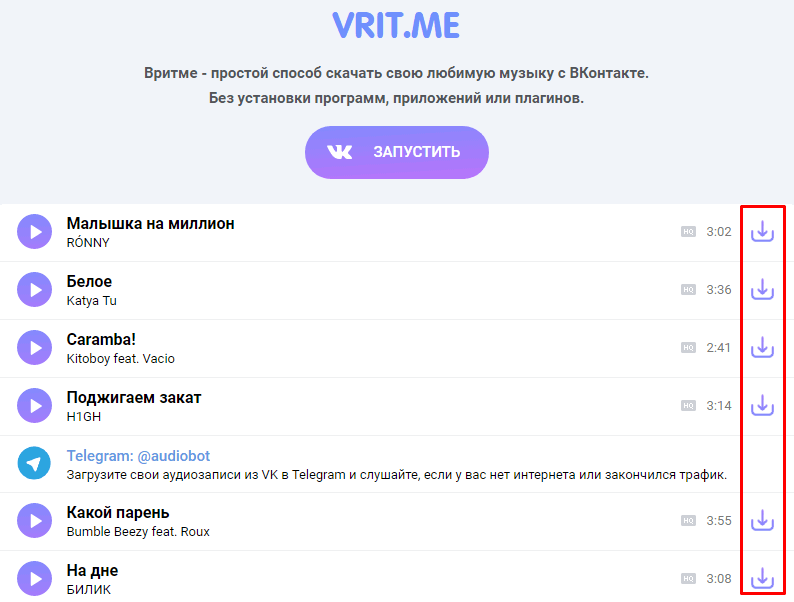
Его песня, которая является ремейком песни игрока Hustler, выпущена на различных цифровых платформах в марте 2020 года.Благодаря качеству музыки песня уже собрала 10 тысяч лайков в течение нескольких дней после запуска в приложении Resso.
Объясняя свою любовь к музыке, ВК говорит: «Пенджаб имеет давнюю историю великих певцов. Мы как-то от природы склонны к музыке и пению. В детстве я слушал таких певцов, как Нусрат Фатех Али Хан, Кулдип Манак и Баббу Маан. Может быть, косвенное влияние таких легенд заставило меня захотеть стать певицей ». Сегодня ВКонтакте — подтвержденный исполнитель на Spotify, а также получил музыкальный значок на YouTube.
Имея 75 тысяч подписчиков на его страницу в Instagram, iamvishkumarvk, VK управляет двумя агентствами цифрового маркетинга: ADVISH и FolkFame. Оба имеют дело с известными клиентами из разных сфер, включая кино. Лично ВКонтакте поддерживает ряд брендов, фотографиями и опытом которых он продолжает делиться в социальных сетях.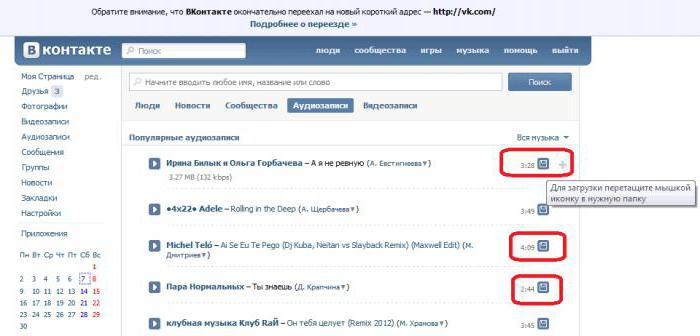 А теперь еще и пение.
А теперь еще и пение.
Если вы спросите его, как он справляется с несколькими задачами, ВК отвечает: «Пение — действительно сложная задача. Чтобы стать певцом, нужны строгая практика и дисциплина.Но если вы хорошо умеете управлять временем, вы сможете делать все, что захотите ».
Золотые слова для всех, кто хочет добиться успеха в мире социальных сетей!
Заявление об ограничении ответственности: это пресс-релиз компании. Журналисты HT не участвуют в создании этого контента.
.


 Разве что только в вашей машине есть поддержка Apple CarPlay. Или магнитола поддерживает подключение iPhone по кабелю (смотрите характеристики). Такая возможность есть на некоторых моделях от Alpine, BOSS, JVC, Kenwood, Pioneer.
Разве что только в вашей машине есть поддержка Apple CarPlay. Или магнитола поддерживает подключение iPhone по кабелю (смотрите характеристики). Такая возможность есть на некоторых моделях от Alpine, BOSS, JVC, Kenwood, Pioneer.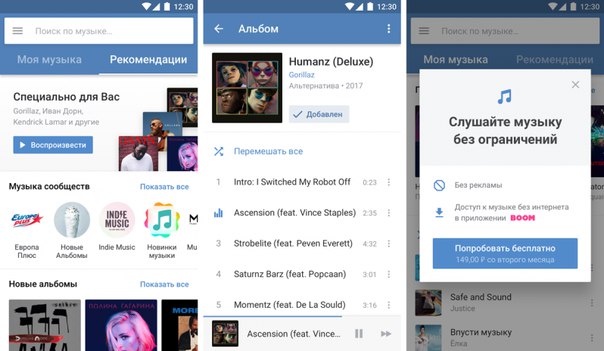
 Так же соединяем магнитолу с трансмиттером с помощью 3.5 mm кабеля через AUX.
Так же соединяем магнитолу с трансмиттером с помощью 3.5 mm кабеля через AUX.